Tip: Meer infoover Microsoft Forms of meteen aan de slagen maak een enquête, quiz of een poll aan. Wilt u een geavanceerdere huisstijl, vraagtypen en gegevensanalyse? Probeer Dynamics 365 Customer Voice.
Als u een lange enquête of vragenlijst maakt, is het handig om uw vragen in te delen in meerdere pagina's of secties, die u eenvoudig opnieuw kunt ordenen en ordenen. Met secties deel je een lange enquête in kleinere delen die je respondenten helpen wegwijs te maken.
Secties toevoegen
-
Open in Microsoft Formsde enquête, vragenlijst of een ander type formulier waarvoor u secties wilt toevoegen.
-
Selecteer + Nieuwe toevoegen.
-
Selecteer Meer vraagtypen (punthaak).

-
Selecteer Sectie.
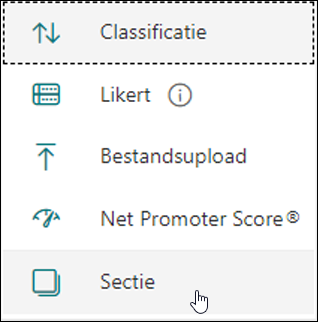
-
Voeg een sectietitel en beschrijving toe als je meer context wilt bieden voor de vragen in deze sectie.
Opmerking: De vraagfunctie voor schuifelen is uitgeschakeld wanneer u secties in uw formulier opsjoeide.
Secties organiseren
-
Klik in de sectie die u wilt dupliceren, verwijderen of verplaatsen op Meer instellingen voor sectie-

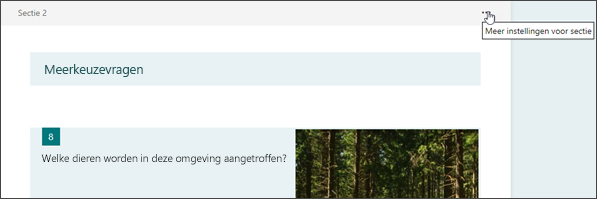
-
Selecteer een van de volgende opties:
-
Dubbele sectie - Maak een kopie van de vragen in die sectie.
-
Sectie verwijderen - Selecteer Alleen sectie om alleen de sectiekop te verwijderen of Sectie en vragen om de sectie en alle vragen te verwijderen.
-
Sectie verplaatsen - Gebruik de pijlen Omhoog verplaatsen en Omlaag verplaatsen om de volgorde van de secties te wijzigen.
-
Vertakkingen toevoegen - Vertakkingen zorgen ervoor dat respondenten alleen vragen zien die voor hen relevant zijn. Als de vragen niet van toepassing zijn, wordt de respondent omgeleid naar een andere reeks vragen of wordt de set vragen helemaal overgeslagen. Meer informatie over vertakking
-
Feedback voor Microsoft Forms
Wij horen graag van u! Als u feedback over Microsoft Forms wilt verzenden, gaat u naar de rechterbovenhoek van het formulier en selecteert u Meer formulierinstellingen 
Zie ook
Een formulier maken met Microsoft Forms










